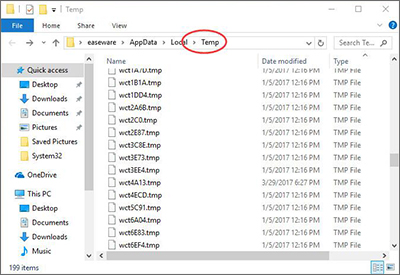| Bestandsinformatie | Beschrijving |
|---|---|
| Bestandsgrootte: | 664 bytes |
| Wijzigingsdatum/-tijd van bestand: | 2020:02:21 13:20:10+00:00 |
✻ Delen van bestandsgegevens worden geboden door Exiftool (Phil Harvey), dat wordt verspreid op grond van de Perl Artistic License.